在Microsoft Word中调整行距是一个常见的格式设置需求,无论是为了提升文档的可读性还是满足特定的排版要求,本文将详细介绍如何在Word中调整行距,包括使用菜单栏、右键菜单以及快捷键的方法,并提供一些实用的技巧和注意事项。
使用菜单栏调整行距
1、打开Word文档:启动Microsoft Word并打开你需要调整行距的文档。
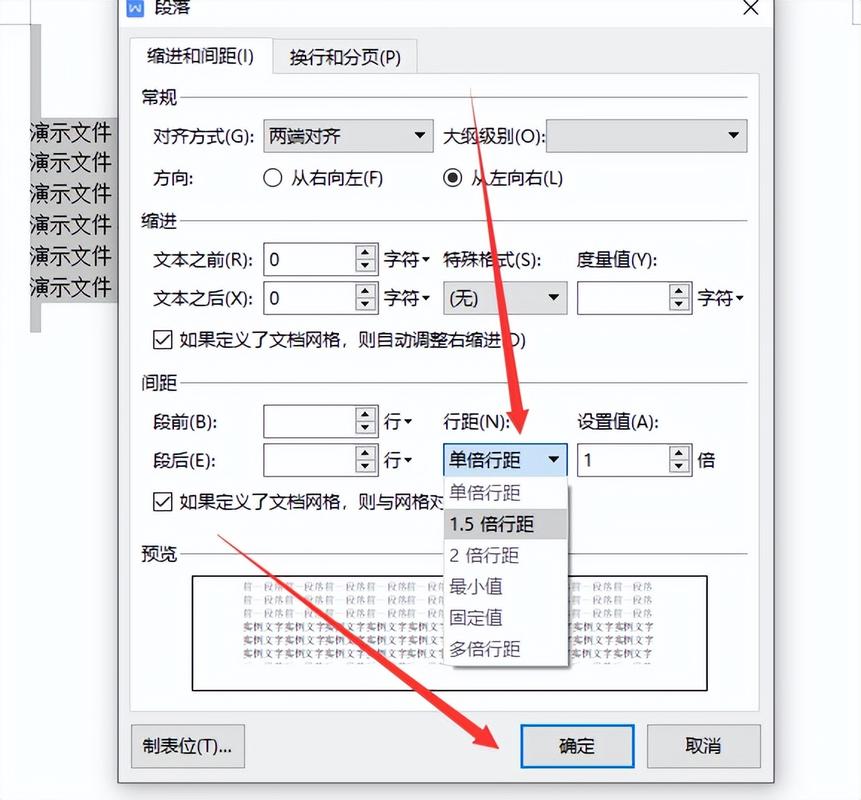
2、选中文本:使用鼠标拖拽或键盘快捷键(如Ctrl+A)选中你想要调整行距的文本段落。
3、进入段落设置:在Word的菜单栏中,点击“开始”选项卡,然后在“段落”组里找到并点击右下角的小箭头,打开“段落”对话框。
4、调整行距:在“段落”对话框中,你会看到“缩进和间距”选项卡,你可以选择“行距”下拉菜单中的预设选项,如“单倍行距”、“1.5倍行距”、“双倍行距”或“多倍行距”,并通过旁边的数值框自定义具体的倍数。
5、预览与应用:调整完毕后,点击“确定”按钮应用更改,并查看效果是否符合预期。
使用右键菜单调整行距
1、选中文本:同样,首先选中需要调整行距的文本。
2、打开右键菜单:在选中的文本上点击鼠标右键,选择“段落”。
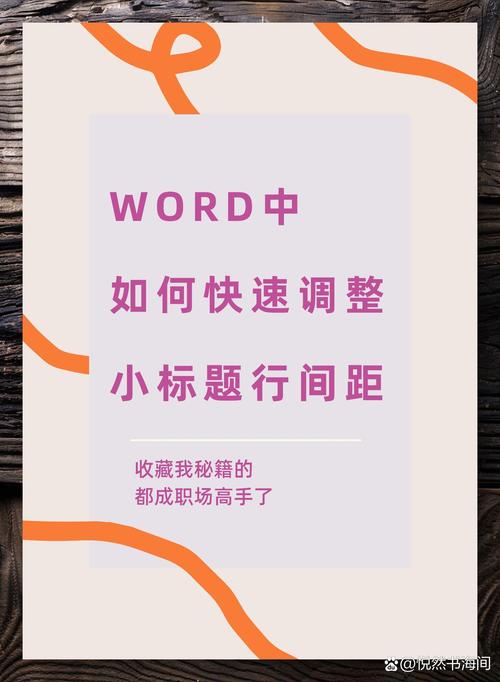
3、调整行距:在弹出的“段落”对话框中,按照上述方法调整“行距”选项。
4、确认更改:点击“确定”完成设置。
使用快捷键调整行距
Word还提供了快捷键来快速调整行距,这对于熟练用户来说非常方便。
Ctrl+1:设置为单倍行距。
Ctrl+5:设置为1.5倍行距。
Ctrl+2:设置为双倍行距。
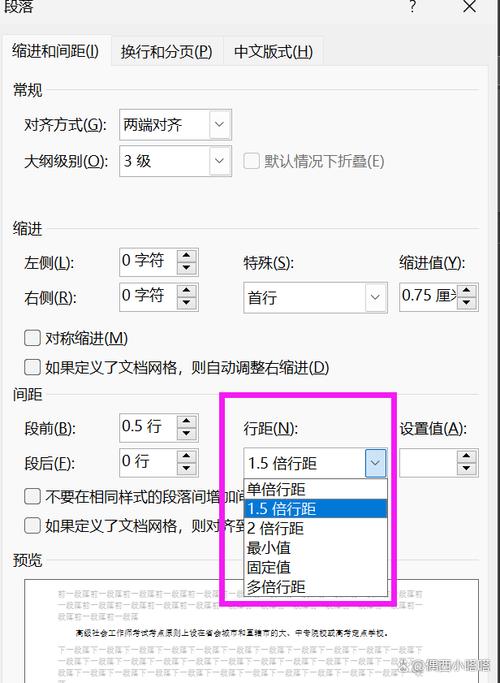
只需选中文本,然后按下相应的快捷键即可立即应用行距设置。
表格形式展示行距选项
为了更清晰地展示Word中的行距选项及其效果,以下是一个简单的表格:
| 行距选项 | 描述 | 快捷键 |
| 单倍行距 | 每行之间的间距等于字体高度 | Ctrl+1 |
| 1.5倍行距 | 每行之间的间距是字体高度的1.5倍 | Ctrl+5 |
| 双倍行距 | 每行之间的间距是字体高度的两倍 | Ctrl+2 |
| 多倍行距 | 允许用户自定义行距的具体倍数 | 无默认快捷键,需通过“段落”对话框设置 |
注意事项与技巧
在调整行距时,确保你的文档处于兼容模式,以避免在不同版本的Word之间出现格式问题。
如果文档中包含多种不同的行距设置,可以使用格式刷工具(位于“开始”选项卡下的“剪贴板”组中)来快速复制和应用相同的行距设置到其他段落。
对于含有大量图片或表格的文档,调整行距可能会影响到这些元素的布局,请谨慎操作并在调整后仔细检查文档的整体布局。
相关问答FAQs
Q1: 如何在Word中快速将整个文档的行距设置为1.5倍?
A1: 你可以通过按下Ctrl+A选中整个文档,然后直接按下Ctrl+5快捷键,即可将整个文档的行距快速设置为1.5倍。
Q2: 如果我只想调整某一段落的行距,而不影响其他段落,应该怎么办?
A2: 只需将光标放置在你想调整行距的段落中,或者选中该段落(如果段落已经选中,则无需再次选中),然后按照之前介绍的任一方法(菜单栏、右键菜单或快捷键)调整行距即可,这样只会影响你选中或光标所在的那个段落。
以上就是关于“word的行距怎么调”的问题,朋友们可以点击主页了解更多内容,希望可以够帮助大家!
内容摘自:https://news.huochengrm.cn/cyzd/13296.html
